PS4のYouTubeアプリをスマホで操作する方法

こんにちは、家にいるときは常にPS4を起動させているなみです!
ゲームをしないときも家では常にPS4がつきっぱなしで、YouTubeを垂れ流しの我が家。
テレビを置いていないのでテレビの代わりにYouTubeって感じ(笑)
そんなPS4のYouTubeヘビーユーザーのわたしが最近知って感動したiPhoneでPS4のYouTubeを操作する方法をご紹介します!
Androidでも使えるみたいなので、PS4を持っている人は全員必見!!!!
スマホで操作ってどういうこと?
PS4とスマホをペア設定すると、スマホでPS4のYouTubeを操作することができます!
コントローラーの代わりにスマホがリモコンになるイメージ(*^ω^*)
スマホを使って見たい動画を検索、再生など操作できます!
再生中はスマホで他のアプリを開くことも可能ですよ♪
PS4で操作するYouTubeって文字が打ちにくいんですよね(´・_・`)
その不便さをスマホ操作だと解消してくれますっっ!
PS4とスマホをペア設定する方法
ペア設定をする前にPS4のYouTubeアプリ、スマホのYouTubeアプリをそれぞれダウンロードしてください。
どちらも無料です(*゚▽゚)ノ
ペア設定の方法は2種類あります。
家でスマホをWi-Fiに繋いでいる方が多いと思うので、1のやり方を試してできなかったら2のやり方を試すのがいいと思います。
※注意※
写真はiPhoneでのアプリ操作画面になります。
Androidだと一部表示が違う可能性もあります!
1.Wi-Fiでリンク
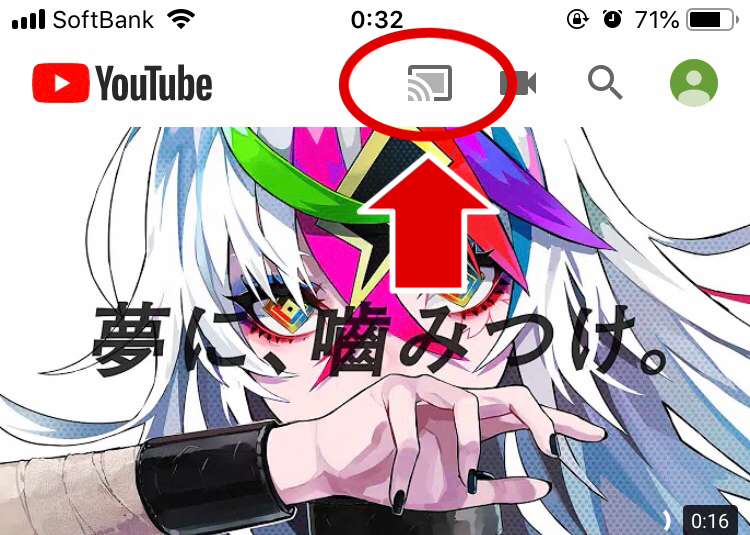


PS4が同じWi-Fiに繋がっていると自動で接続してくれます!
接続しましたと表示されたらこれでペア設定は完了(*´ω`*)
2.テレビコードでリンク
- PS4のYouTubeアプリを開く
- 画面左下にある設定画面(歯車のマーク)を開く
- "テレビコードでリンク"を開き12桁の番号を確認
- スマホのYouTubeアプリを開く
- スマホアプリ右上のアカウントページ(人のマーク)をタップ
- 設定の中にある"テレビで見る"をタップ
- テレビコードを入力をタップしてPS4で確認した12桁の数字を入力
- リンクをタップ




これでペア設定は完了!
数字を入力しないといけないのでWi-Fiでリンクするよりも少し手間がありますが、2回目以降の接続はテレビコードの入力は要りません。
1度ペア設定をすればその後はWi-Fiでリンクと同じやり方で接続することができます!
スマホでの操作方法
見たい動画を検索して再生するだけ!
特記するほどのことはありません(笑)

スマホでは再生中の画面はこのように表示されていて、映像と音声はPS4のみで流れています。
再生・一時停止の操作はもちろんスマホで可能!
早送り・巻き戻しも操作できますが、バーを左右にドラッグして調整するので微調整がやりにくいかも(´・ω・`;)
早送りや巻き戻しだけコントローラーで操作してもいいですね!
リモコンを使ってテレビのように操作するとさらに便利
別売りの商品ですがPS4のYoutubeやAmazonプライムなどの動画アプリを操作できるリモコンがあります。
リモコンを使って再生や一時停止、早送りなどボタン1つで楽にできちゃいます( ^ω^ )
対応しているアプリも多数あるので動画アプリを使う人にもかなりおすすめです!
Youtube、Aazonビデオ、NETFRIX、U-NEXT、Hulu、twitchなどほとんどの動画アプリで使えますね。
手のひらサイズの小さなリモコンなので邪魔にもなりません。
スマホで開いて、Youtubeに接続して、、、って作業がめんどくせぇ!!!と感じる方はこちらを使ってみてもいいのではないでしょうか★
売り上げランキング: 408
さいごに
PS4のYouTubeアプリって動画の概要やコメントが見れないんです。
動画でよくある「詳しくは概要欄に載せてます〜」が見れなかったのが結構不便でした。゚(゚^ω^゚)゚。
それが!スマホのアプリだと概要欄もコメントも見れるので超便利!
スマホで見るのは画面小さいし、やっぱり大きい画面で見たいですよね?
操作だけはスマホでして、見るのはPS4を繋いでるモニターで万事解決
(PS4のAmazon primeとかもスマホで操作できるようになればいいなぁ)
